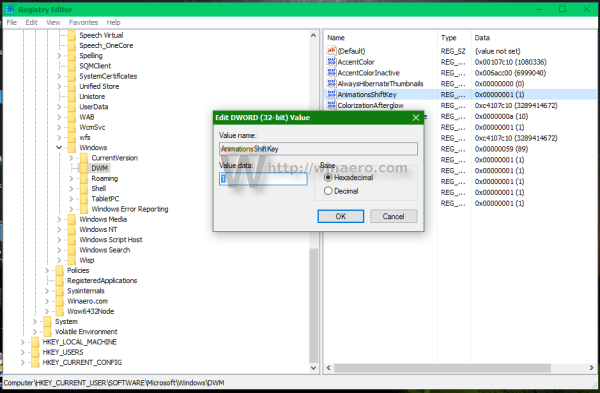విండోస్ విస్టాలో, మైక్రోసాఫ్ట్ DWM (డెస్క్టాప్ విండో మేనేజర్) ను ప్రవేశపెట్టింది, ఇది విండో ఫ్రేమ్ల కోసం ఫాన్సీ యానిమేషన్ ఎఫెక్ట్స్, పారదర్శకత మరియు ఏరో స్కిన్లను అమలు చేస్తుంది. విస్టా నుండి, షిఫ్ట్ కీని నొక్కడం ద్వారా విండో యానిమేషన్లను మందగించడానికి ఇది మిమ్మల్ని అనుమతిస్తుంది (ఏదైనా డైలాగ్ లేదా విండో తెరపై కనిపించినప్పుడు లేదా కనిష్టీకరించేటప్పుడు లేదా విండోను మూసివేసేటప్పుడు మీరు చూసే యానిమేషన్). ఇది రిజిస్ట్రీ సర్దుబాటుతో ప్రారంభించాల్సిన దాచిన లక్షణం. దీన్ని ఎలా ప్రారంభించాలో తెలుసుకోవడానికి ఈ ఆర్టికల్ యొక్క మిగిలిన భాగాన్ని చదవండి.
కు షిఫ్ట్ కీతో విండోస్ 10 లోని విండో యానిమేషన్లను నెమ్మదిస్తుంది , మీరు ఈ క్రింది వాటిని చేయాలి.
Minecraft లో నేలమాళిగలను కనుగొనడం ఎలా
- ఓపెన్ రిజిస్ట్రీ ఎడిటర్.
- కింది కీకి నావిగేట్ చేయండి:
HKEY_CURRENT_USER సాఫ్ట్వేర్ Microsoft Windows DWM
చూడండి ఒక క్లిక్తో కావలసిన రిజిస్ట్రీ కీకి ఎలా వెళ్లాలి .
- మీరు ఇక్కడ క్రొత్త DWORD విలువను సృష్టించాలి యానిమేషన్స్ షిఫ్ట్కే . దీన్ని 1 కు సెట్ చేయండి.
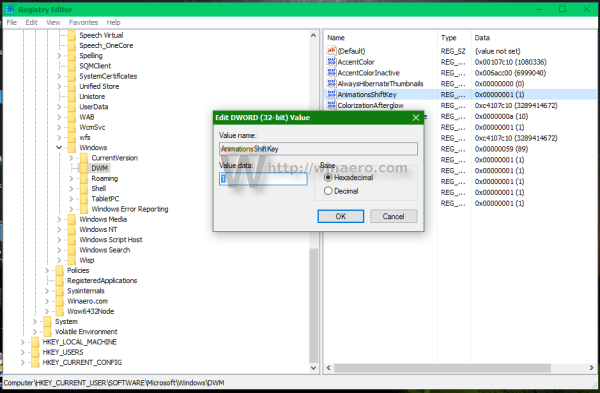
బాగా, మీరు దాదాపు పూర్తి చేసారు. ఇప్పుడు లాగ్ ఆఫ్ చేసి తిరిగి లాగిన్ అవ్వండి మార్పును చూడటానికి మీ Windows వినియోగదారు ఖాతాలోకి.
నొక్కి ఉంచడానికి ప్రయత్నించండి మార్పు కీబోర్డ్లోని కీ మరియు టైటిల్ బార్లోని కనిష్టీకరించు బటన్ను నొక్కడం ద్వారా ఏదైనా విండోను కనిష్టీకరించడానికి ప్రయత్నించండి:
 యానిమేషన్లను వాటి డిఫాల్ట్లకు రీసెట్ చేయడం ఎలా
యానిమేషన్లను వాటి డిఫాల్ట్లకు రీసెట్ చేయడం ఎలా
తొలగించండి యానిమేషన్స్ షిఫ్ట్కే పైన పేర్కొన్నది మరియు విండోస్ నుండి లాగ్ ఆఫ్ చేయండి. అంతే.
మీరు రిజిస్ట్రీ ఎడిటర్ను ఉపయోగించకూడదనుకుంటే, నా ఆల్ ఇన్ వన్ అప్లికేషన్ను ప్రయత్నించండి వినెరో ట్వీకర్ సాఫ్ట్వేర్. ఇది స్వరూపం -> స్లో డౌన్ యానిమేషన్స్లో యానిమేషన్స్షిఫ్ట్కే ఫీచర్కు మద్దతు ఇస్తుంది:
 యానిమేషన్ల మందగమనాన్ని ప్రారంభించడానికి / నిలిపివేయడానికి తగిన చెక్బాక్స్ని ఉపయోగించండి.
యానిమేషన్ల మందగమనాన్ని ప్రారంభించడానికి / నిలిపివేయడానికి తగిన చెక్బాక్స్ని ఉపయోగించండి.
Mac లోని అన్ని సందేశాలను ఎలా తొలగించాలి
అదే లో చేయవచ్చు విండోస్ 8.1, విండోస్ 8, విండోస్ విస్టా మరియు విండోస్ 7 .